Определили ваш договор
Он заключён с ООО «Интернет Решения». Если есть другой договор, сможете переключиться на него в боковом меню
При заполнении полей используйте буквы только латинского алфавита или кириллицы.
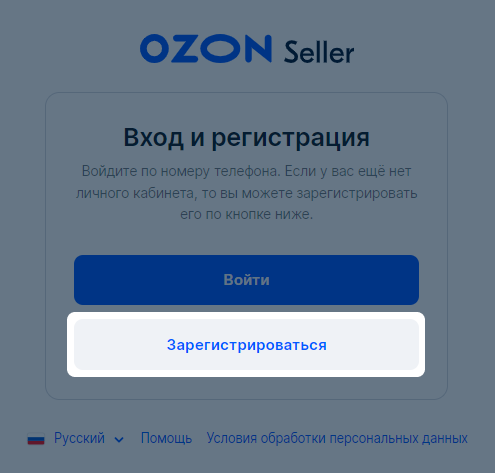
Регистрация невозможна для компаний из стран, входящих в санкционный список: Конго, Куба, Иран, Ливия, Северная Корея, Палестина, Судан, Венесуэла, Сирия, Зимбабве, Йемен.
Создайте Ozon ID или авторизуйтесь, если он у вас уже есть: выберите код вашей страны из выпадающего списка и укажите номер телефона. Нажмите Войти.
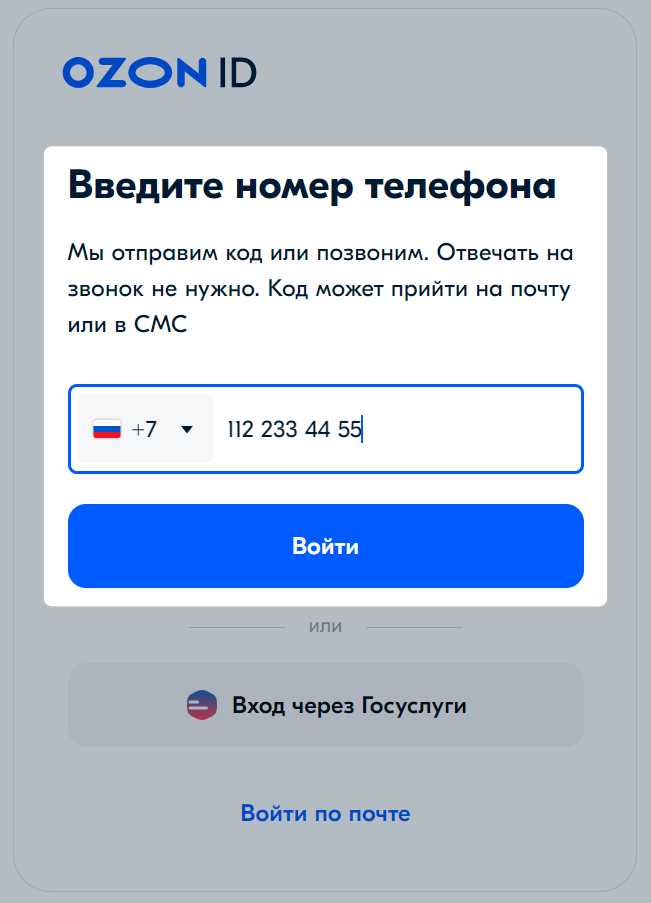
Укажите адрес электронной почты и нажмите Получить код. По указанному адресу вам придёт первый проверочный код. Скопируйте его и введите в появившееся поле.
Не используйте адрес электронной почты, который заканчивается на *.co или *.su — мы не сможем зарегистрировать его в системе.
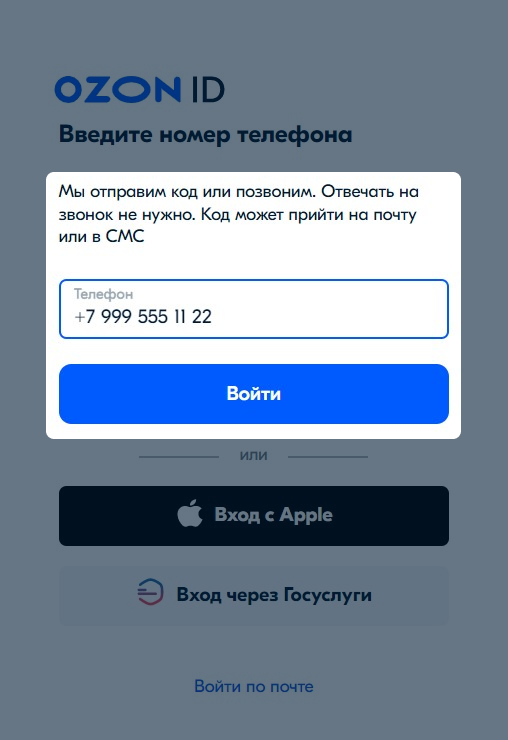
На указанный номер в СМС или во входящем вызове поступит проверочный код. Введите его в соответствующее поле и нажмите Зарегистрироваться.
Способ отправки проверочного кода зависит от страны регистрации номера телефона:
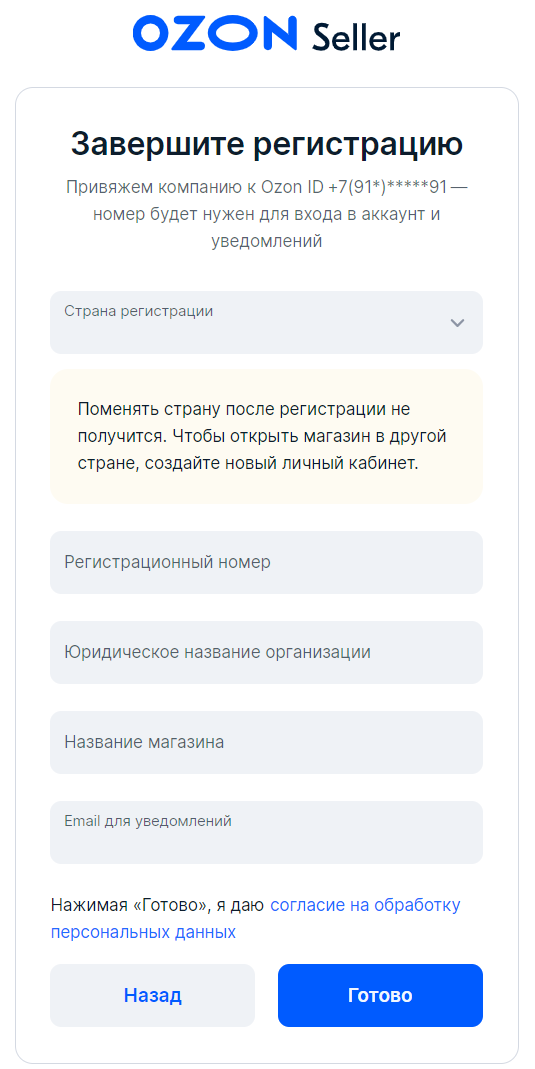


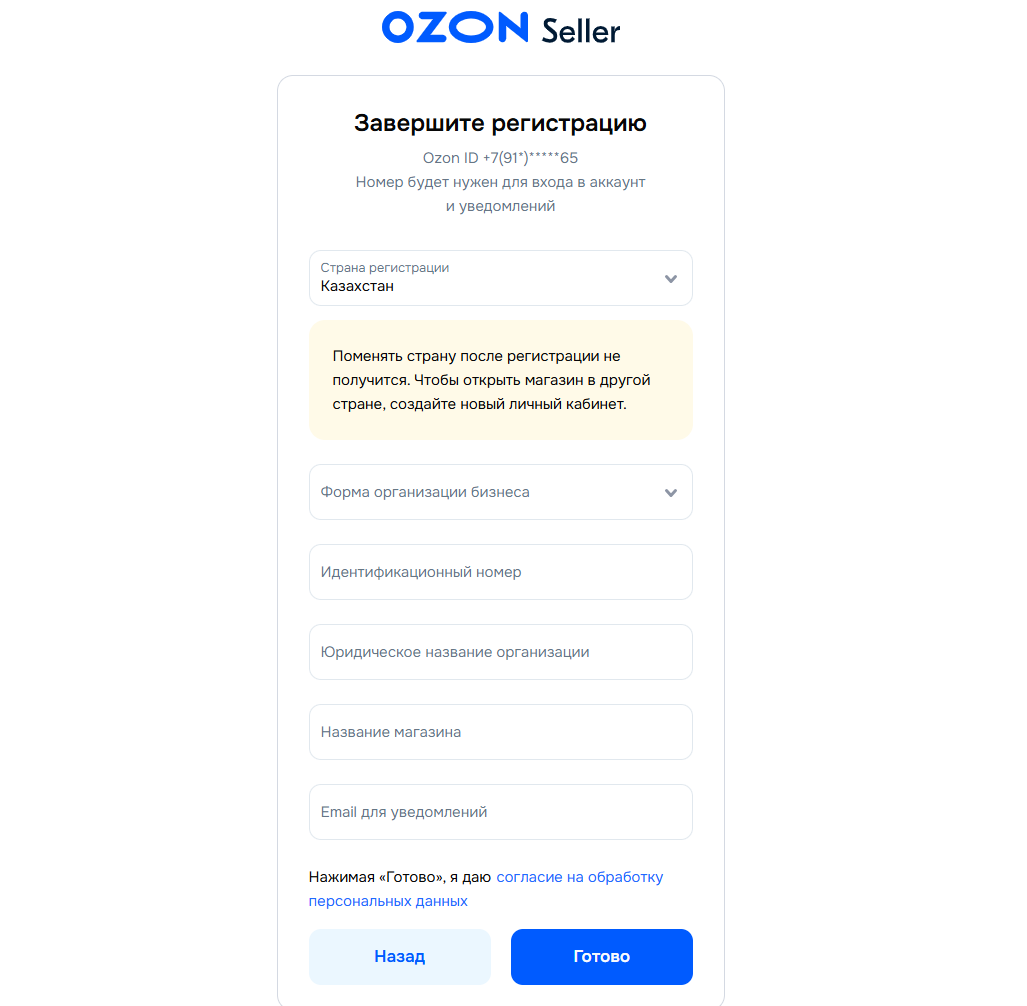
Регистрация доступна для индивидуальных предпринимателей и юридических лиц.
Регистрация доступна для индивидуальных предпринимателей и юридических лиц. Если у вас статус самозанятого или ремесленника, но вы не оформлены как индивидуальный предприниматель или юридическое лицо, зарегистрироваться не получится.
Чтобы изменить регистрационный номер, обратитесь в службу поддержки.
Заполните юридическое название, как указано в документах. Юридическое название организации укажите на русском языке.
Введите название магазина, которое увидят покупатели. Вы сможете изменить его позже в личном кабинете.
Проверьте, что в поле с адресом электронной почты указана почта, которую вы хотите использовать для коммуникаций с Ozon. Затем нажмите Готово.
Чтобы изменить регистрационный номер, обратитесь в службу поддержки.
Регистрация доступна для индивидуальных предпринимателей и юридических лиц.
Чтобы изменить регистрационный номер, обратитесь в службу поддержки.
Выберите Форма организации бизнеса.
Регистрация доступна для индивидуальных предпринимателей и юридических лиц.
В поле Идентификационный номер введите:
Чтобы изменить идентификационный номер, напишите в чат поддержки.
Введите юридическое название организации, которое указано в ваших документах. Укажите его на русском языке.
Введите название магазина, которое увидят покупатели. Вы сможете изменить его позже в личном кабинете.
Проверьте, что в поле с адресом электронной почты указана почта, которую вы хотите использовать для коммуникаций с Ozon. Затем нажмите Готово.
Чтобы изменить регистрационный номер, обратитесь в службу поддержки.
Чтобы изменить регистрационный номер, обратитесь в службу поддержки.
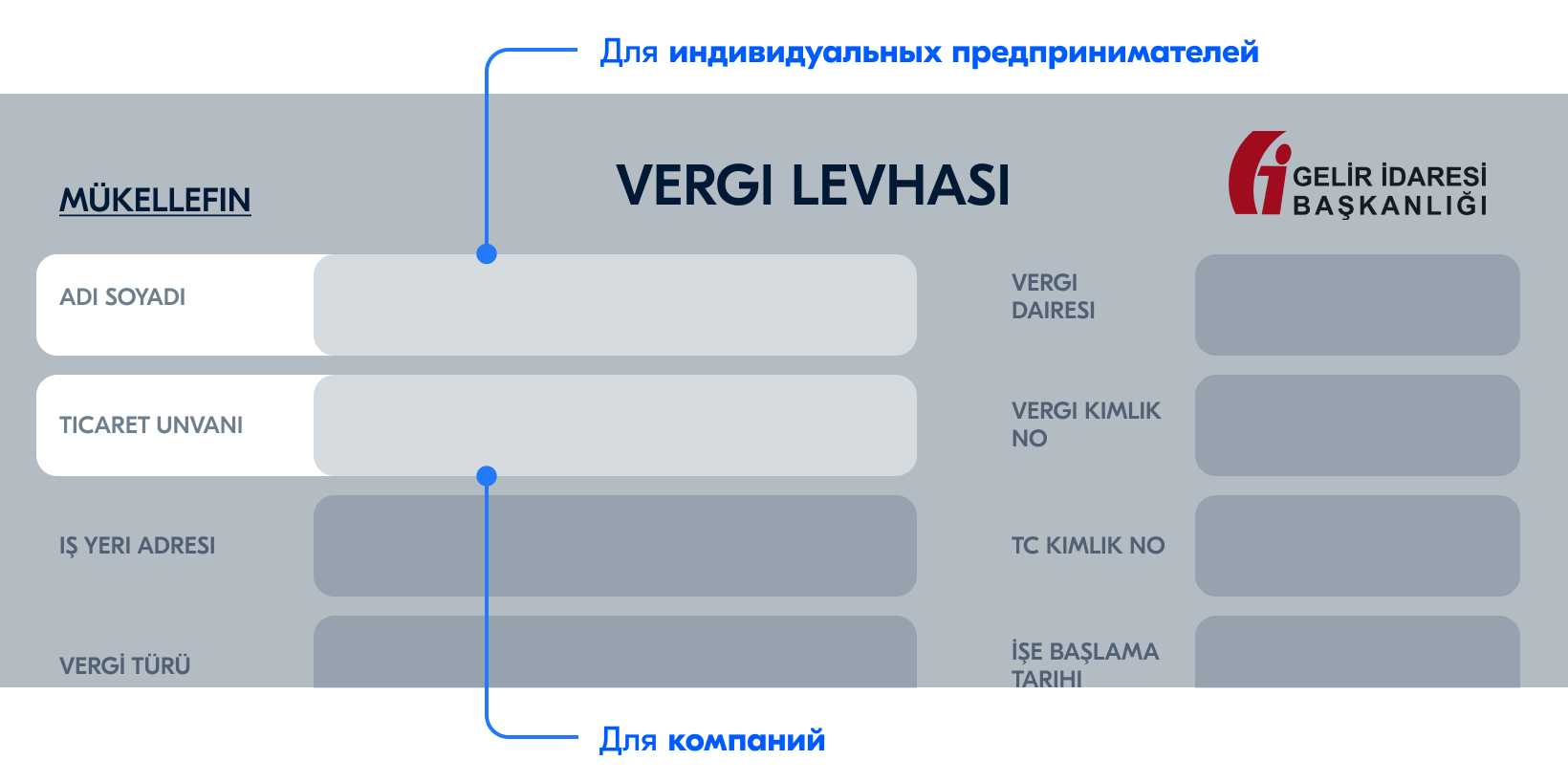
Юридическое название организации укажите латиницей.
Юридическое название организации укажите на русском языке.
Введите название магазина, которое увидят покупатели.
Вы сможете изменить его позже в личном кабинете.
Проверьте, что в поле с адресом электронной почты указана почта, которую вы хотите использовать для коммуникаций с Ozon. Затем нажмите Готово.
На одну бизнес-лицензию можно создать не более 6 аккаунтов.
В полях Название компании и Регистрационный номер должны быть указаны данные из регистрационных документов компании. Если в данных есть ошибки, исправьте их.
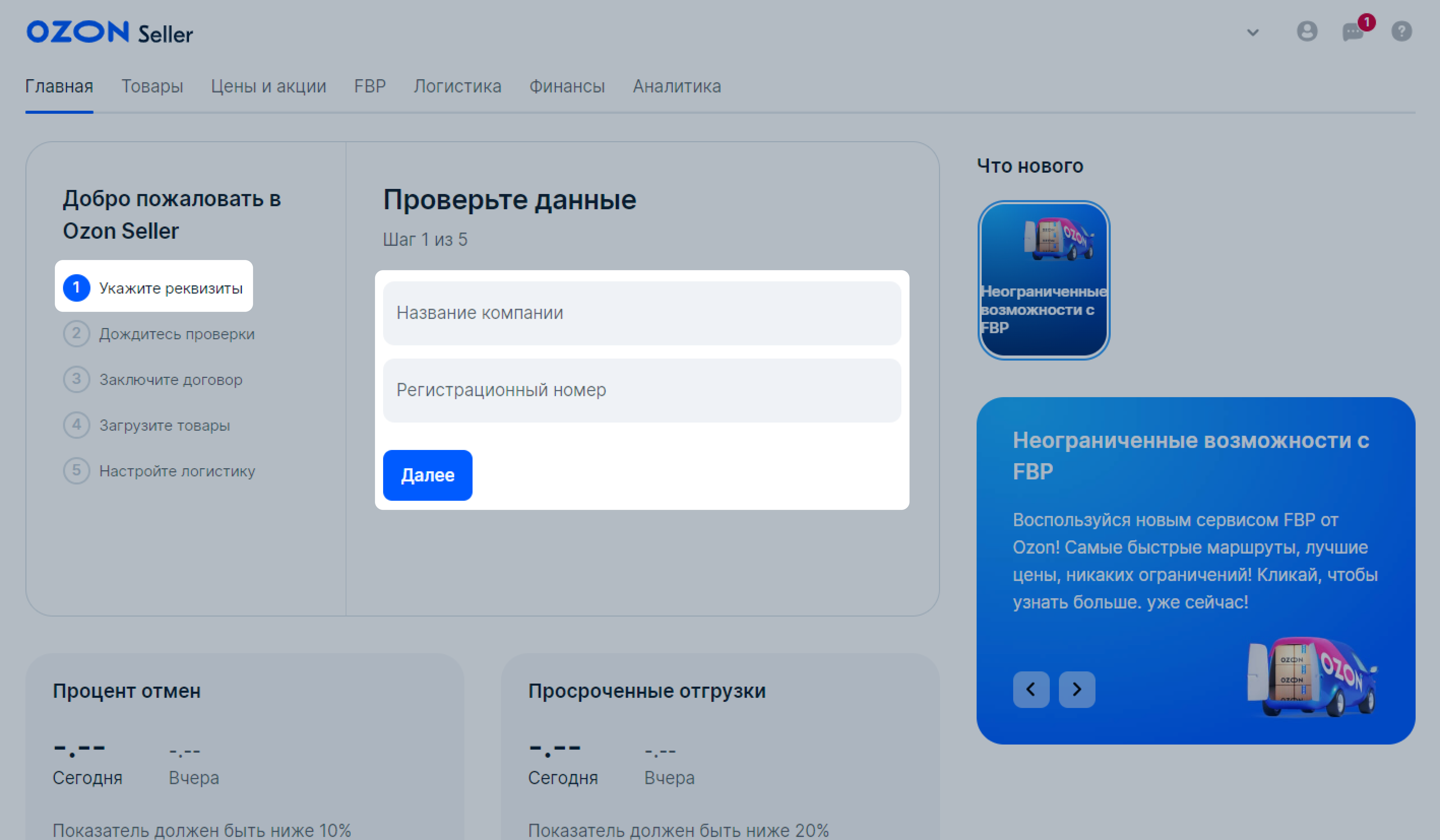
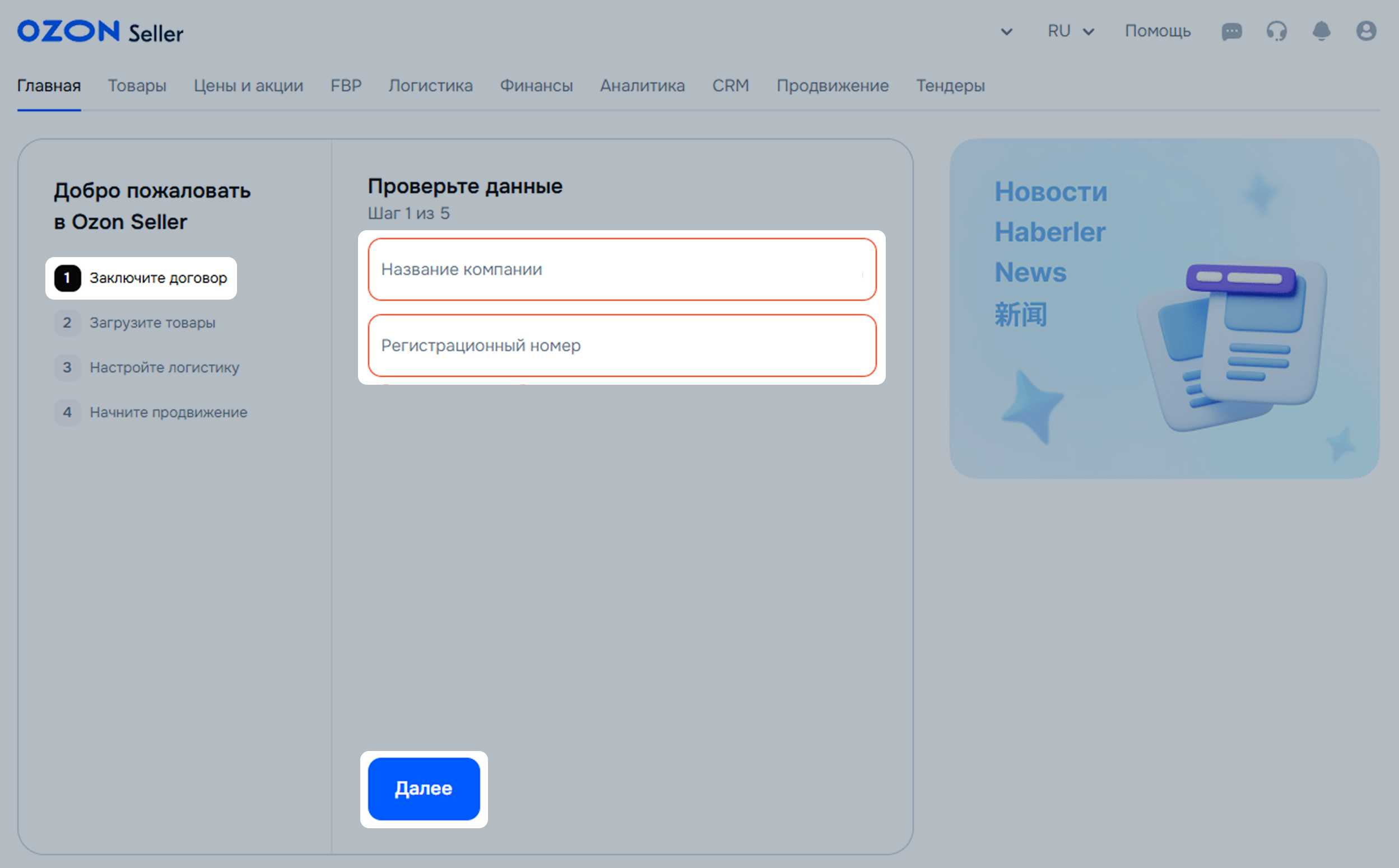
Изменить страну после сохранения настроек невозможно. Если вы хотите выбрать другую, создайте новый личный кабинет.
Заполните поля:

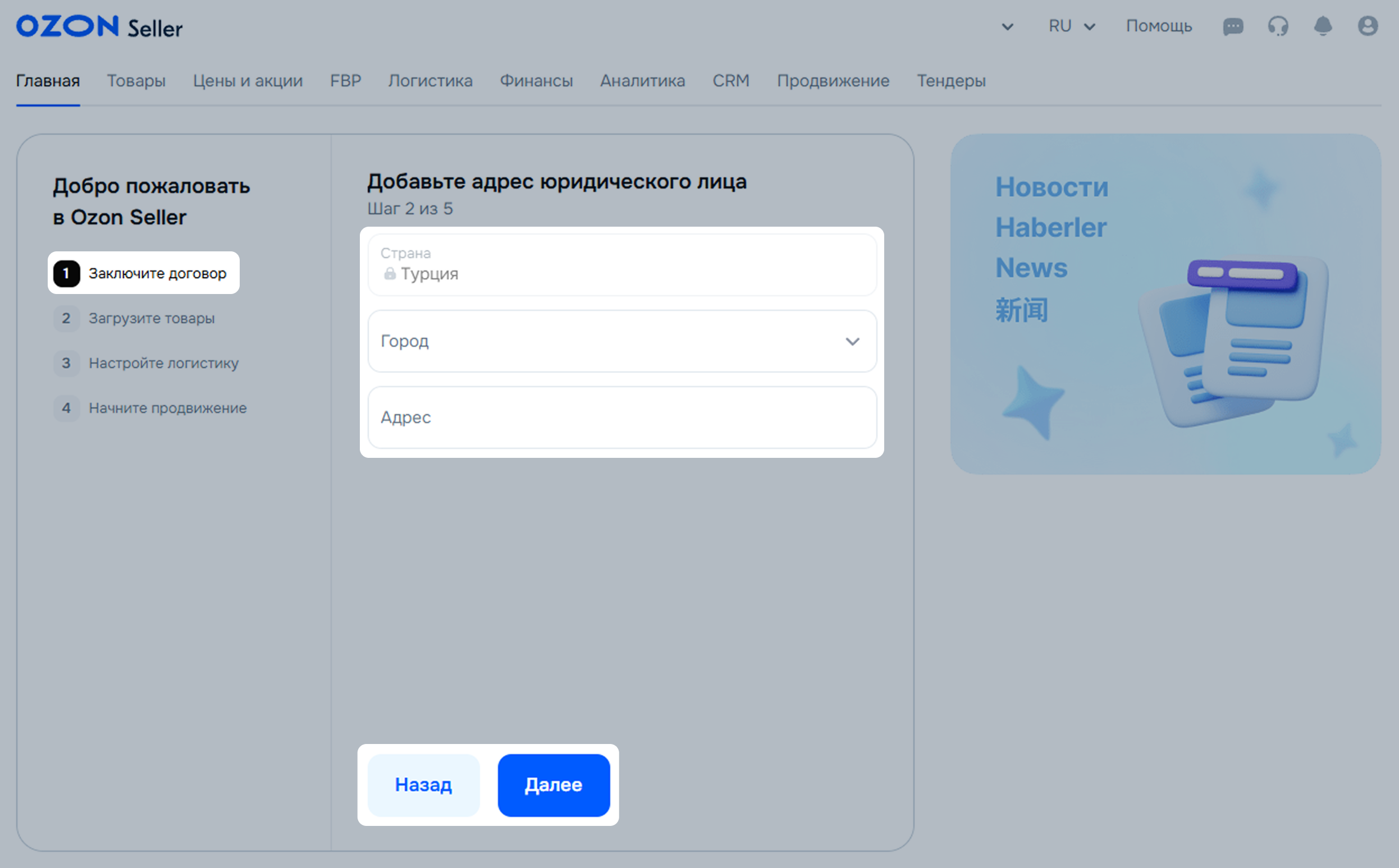
Выберите один или несколько мессенджеров и укажите номер телефона или имя пользователя, по которому вас можно найти.
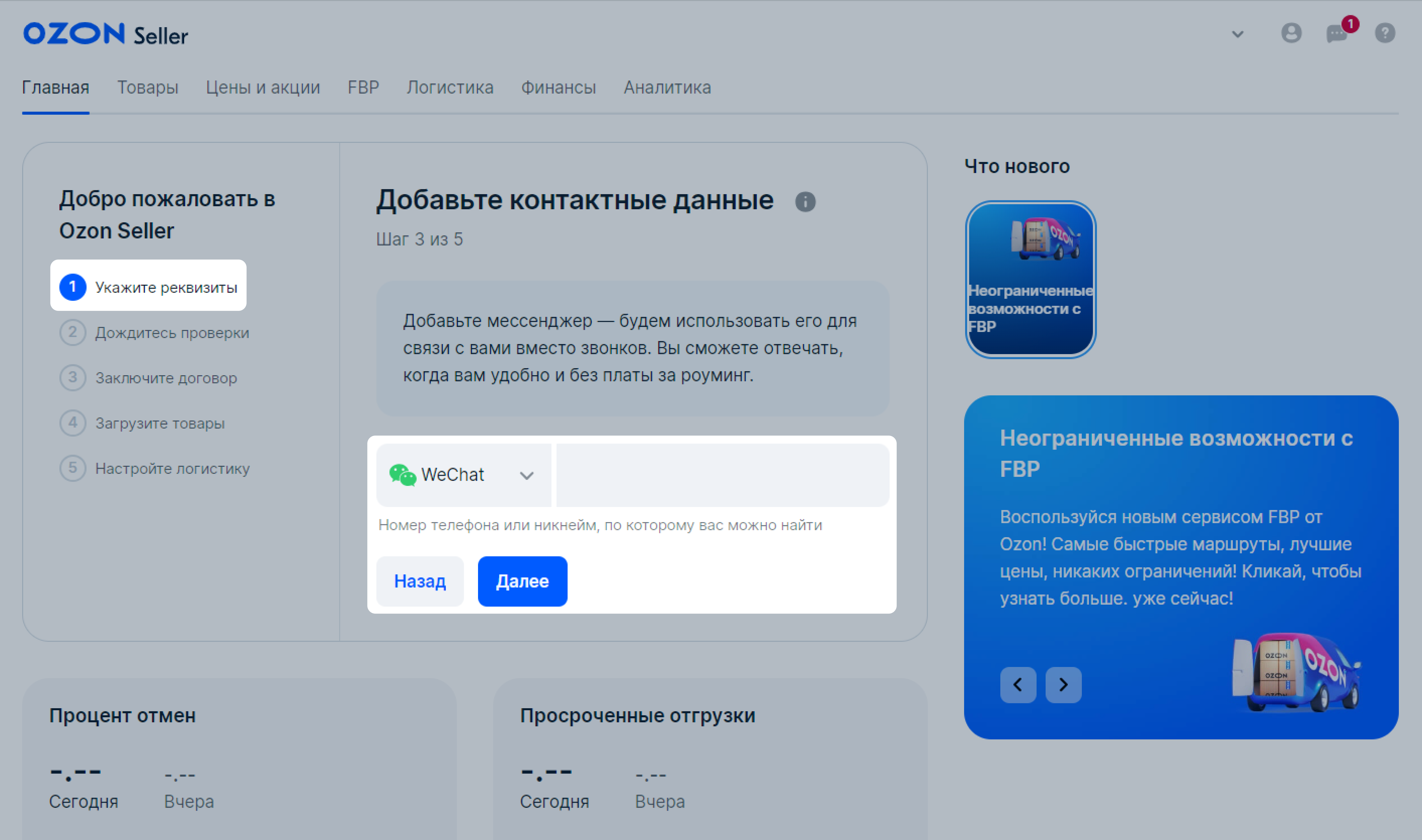
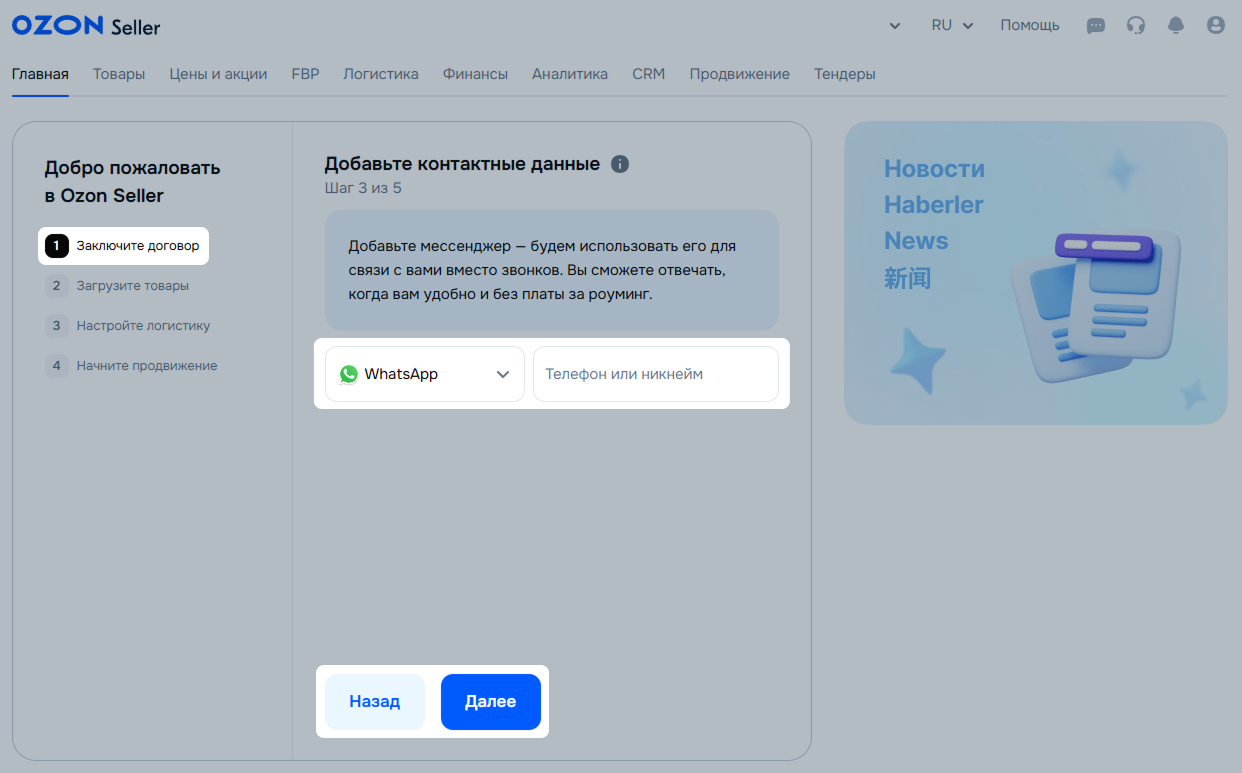
Укажите:
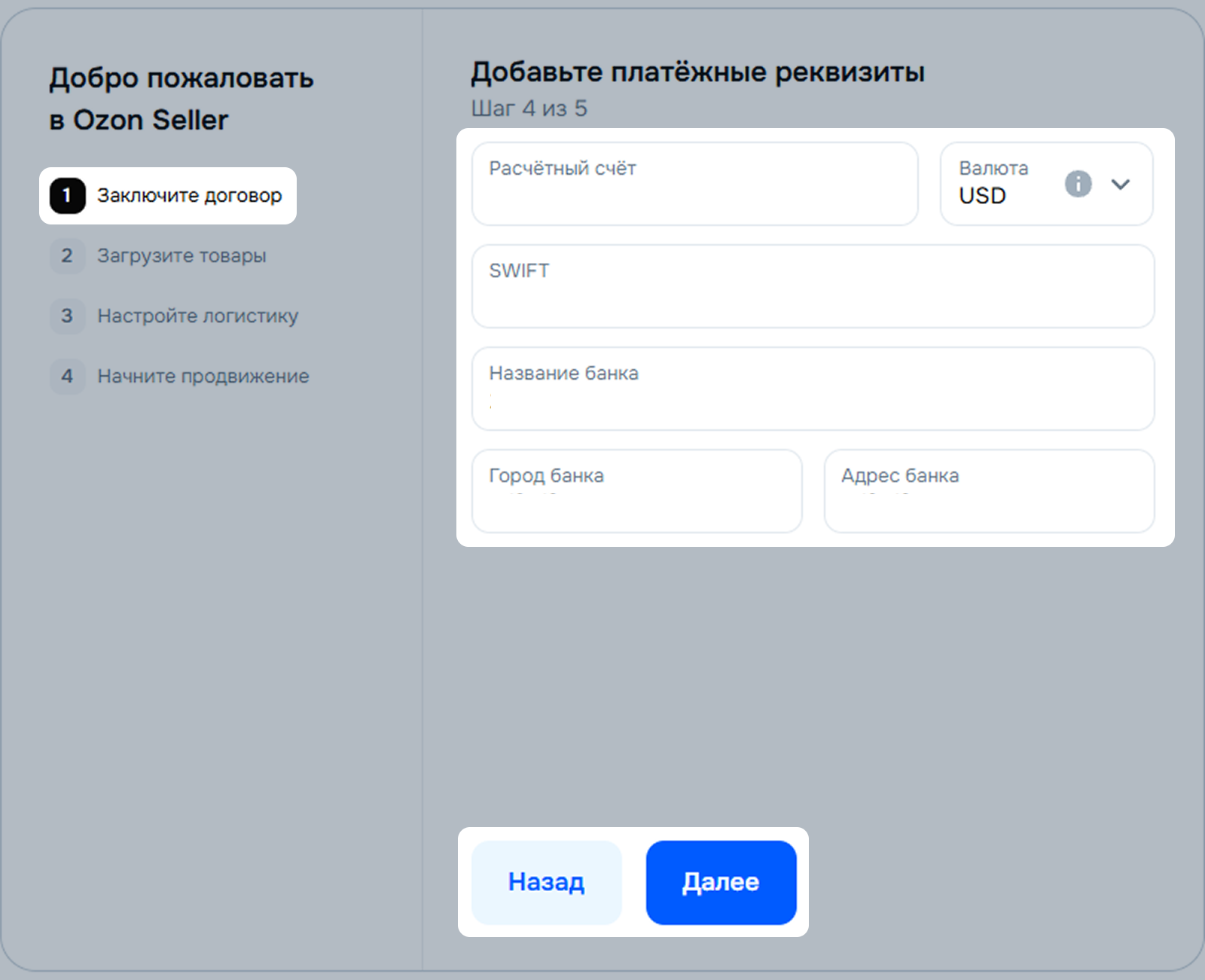
При выборе RUB в качестве валюты взаиморасчётов дополнительно укажите данные банка-корреспондента:
Реквизиты банка-корреспондента вы можете уточнить в банке-получателе платежа.
Загрузите оригиналы документов, подтверждающих государственную регистрацию. Формат документа — PDF, JPEG или PNG, максимальный размер — 32 МБ.

Список документов зависит от страны, в которой зарегистрирована компания.
Укажите:
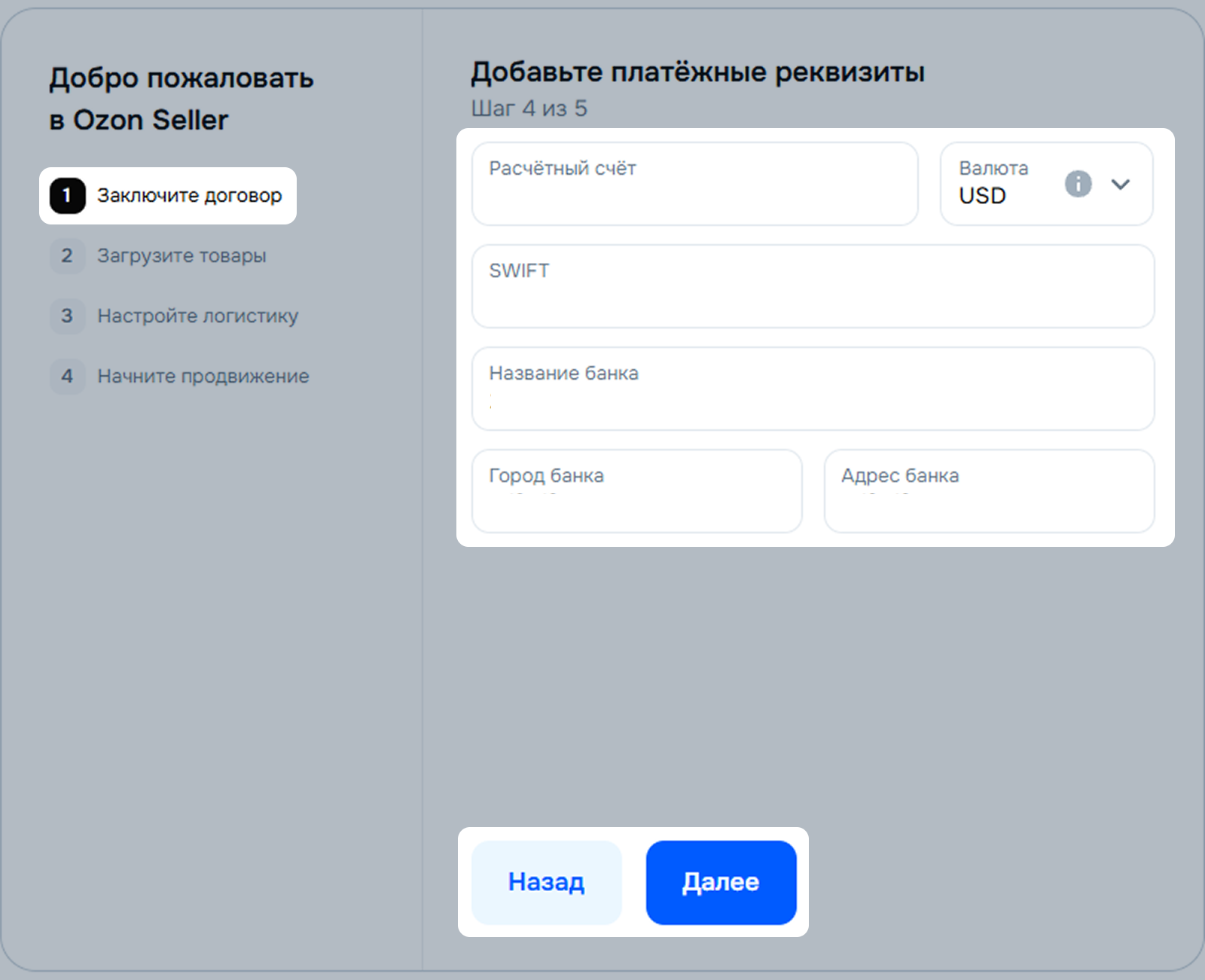
При выборе RUB в качестве валюты взаиморасчётов дополнительно укажите данные банка-корреспондента:
Реквизиты банка-корреспондента вы можете уточнить в банке-получателе платежа.
Загрузите оригиналы документов, подтверждающих государственную регистрацию. Формат документа — PDF, JPEG или PNG, максимальный размер — 32 МБ.
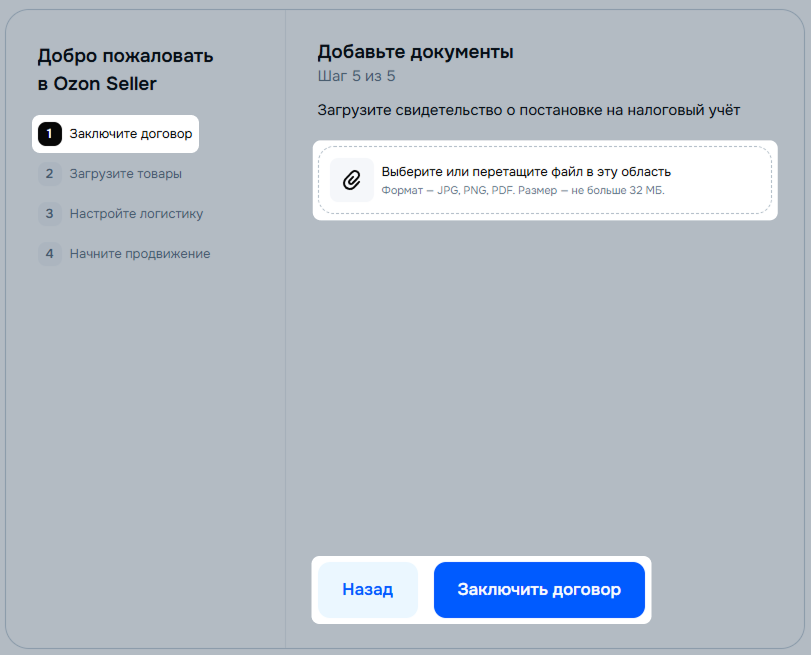
Список документов зависит от страны, в которой зарегистрирована компания.
Загрузите оригиналы документов, подтверждающих государственную регистрацию. Формат документа — PDF, JPEG или PNG, максимальный размер — 32 МБ.
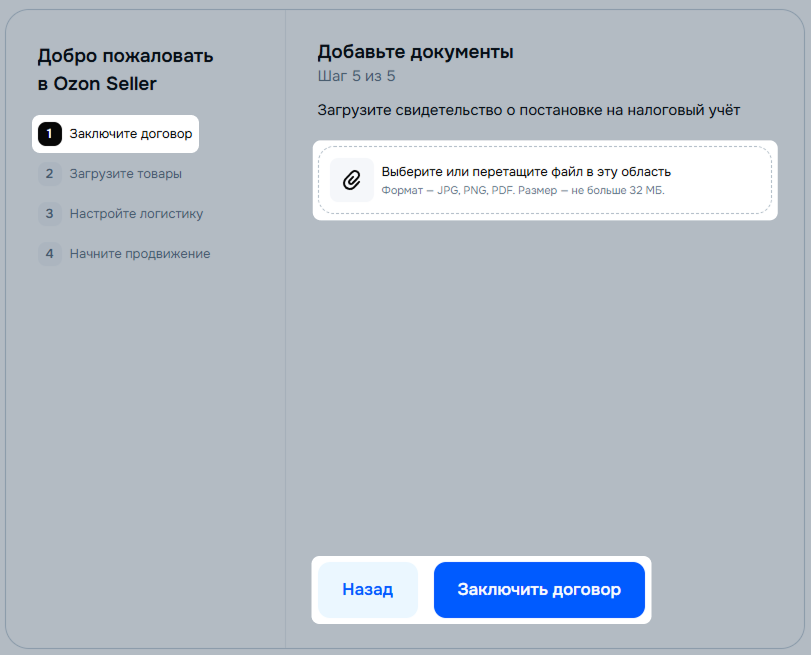
Документ зависит от страны, в которой зарегистрирована компания:
Выберите:
Нажмите Подключить кошелёк.
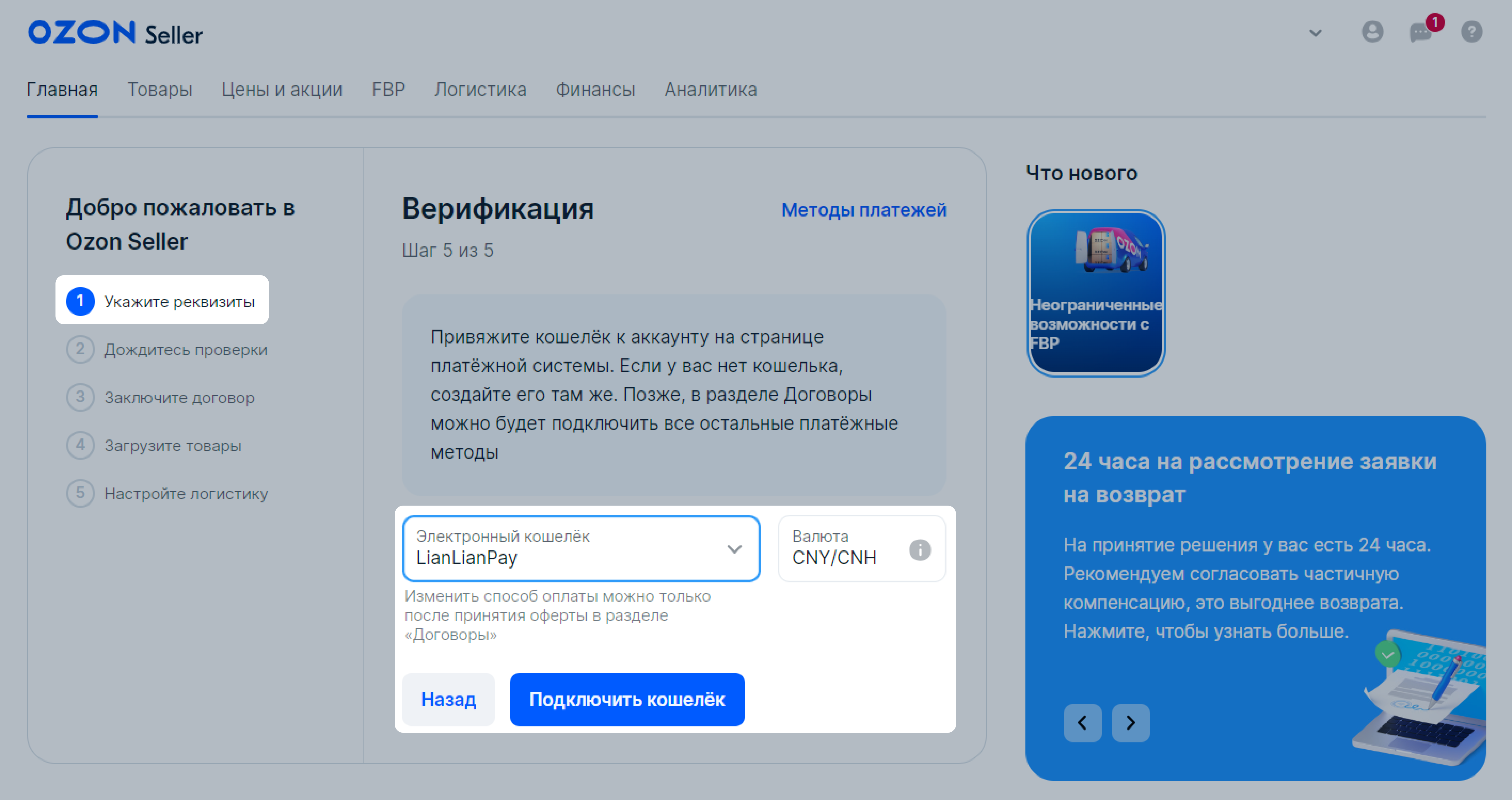
Авторизуйтесь или зарегистрируйтесь на платформе Payful (GEP), LianLian Pay или PingPong. При регистрации привяжите корпоративный кошелёк вашей компании к Ozon. После этого вернитесь в личный кабинет продавца на Ozon.
Подробнее о подключениии электронного кошелька
Если у вас не получится подключить электронный кошелёк, ваш личный кабинет будет деактивирован. Обратитесь в службу поддержки Payful (GEP), LianLian Pay или PingPong, чтобы узнать причину ошибки. Если проблему не получится устранить, зарегистрируйте новый личный кабинет продавца на Ozon и привяжите кошелёк к нему.
Укажите:

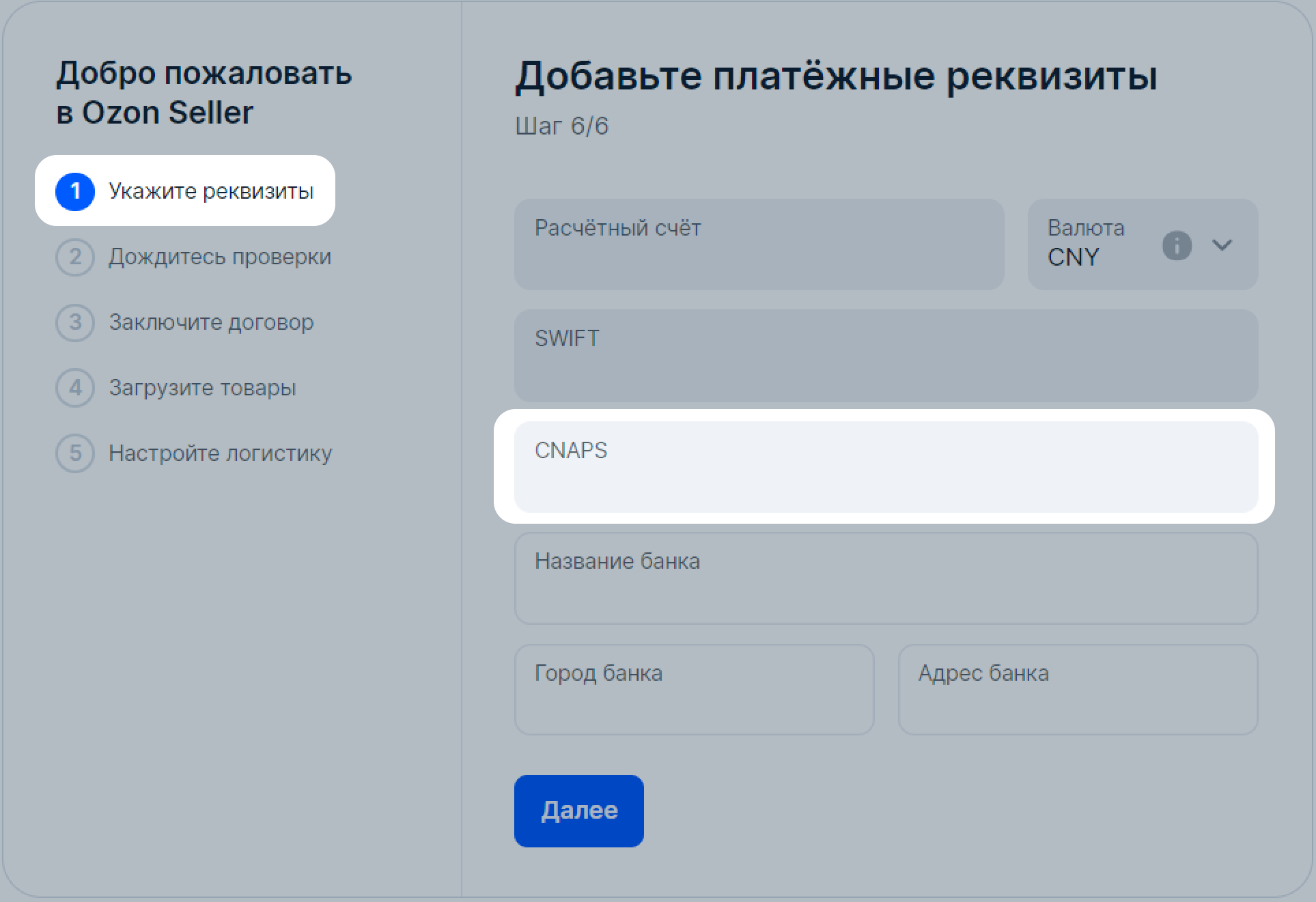
При выборе RUB дополнительно укажите данные банка-корреспондента:
Реквизиты банка-корреспондента вы можете уточнить в банке-получателе платежа.
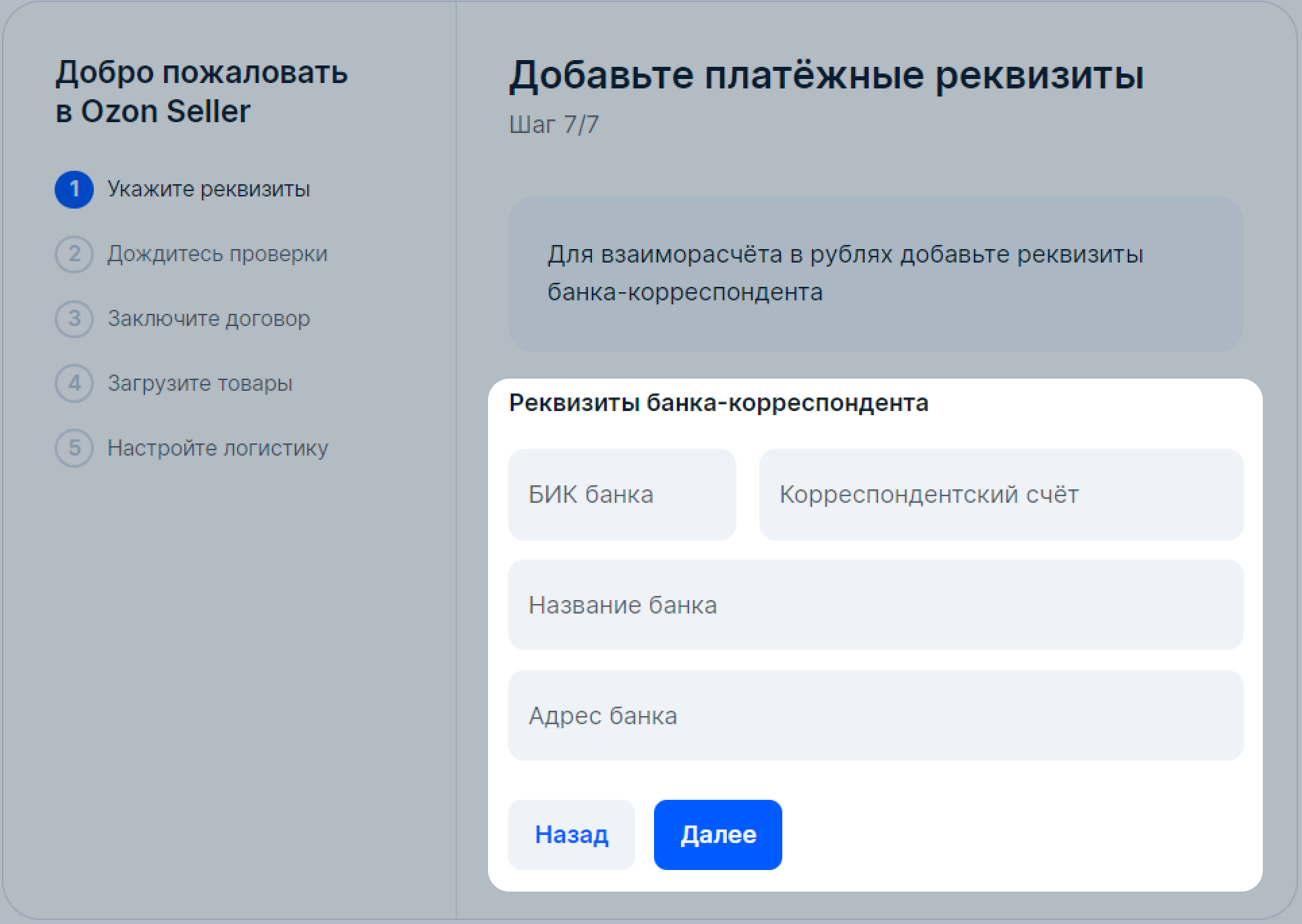
Нажмите Заключить договор. Когда проверка закончится, на вашу почту придёт письмо об активации аккаунта.
Пока идет проверка, вы можете загрузить товары.
Нажмите Отправить. Когда проверка закончится, на вашу почту придёт письмо об активации аккаунта.
При подключении Payful (GEP) и LianLian Pay проверка занимает до 24 часов, при подключении PingPong — не более 2 дней. Если вашу заявку не рассмотрели в указанное время, обратитесь в службу поддержки платёжной системы.
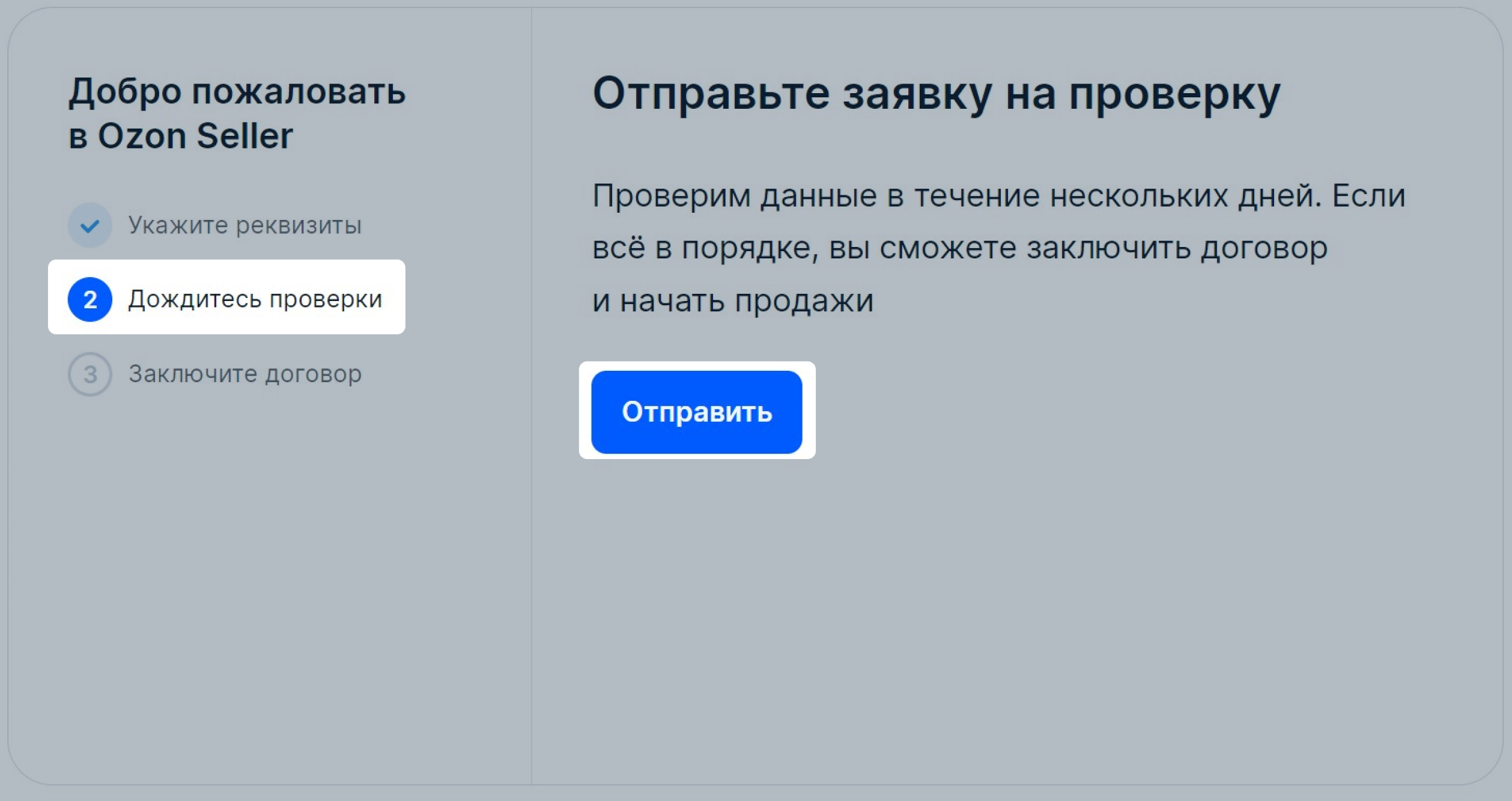
Проверьте данные в полях Название организации, Налоговый номер и Тип организации. Они должны совпадать с данными регистрационных документов компании.
После того как вы отправите документы на проверку, вы не сможете изменить информацию в поле Налоговый номер. Чтобы изменить информацию в поле Тип организации, напишите в поддержку.

Проверьте данные в полях Юридическое название организации, Идентификационный номер и Форма организации бизнеса. Они должны совпадать с данными регистрационных документов компании.
После того как вы отправите документы на проверку, вы не сможете изменить информацию в поле Идентификационный номер. Чтобы изменить информацию в поле Форма организации бизнеса, напишите в чат поддержки.
Выберите Плательщик НДС или Неплательщик НДС. Если продаёте на сумму от 20 000 МРП (месячных расчётных показателей) в год, то вам нужно платить НДС. В 20 000 МРП входят не только продажи с Ozon, а все ваши продажи как предпринимателя. Вы сможете изменить выбор позже в настройках личного кабинета.
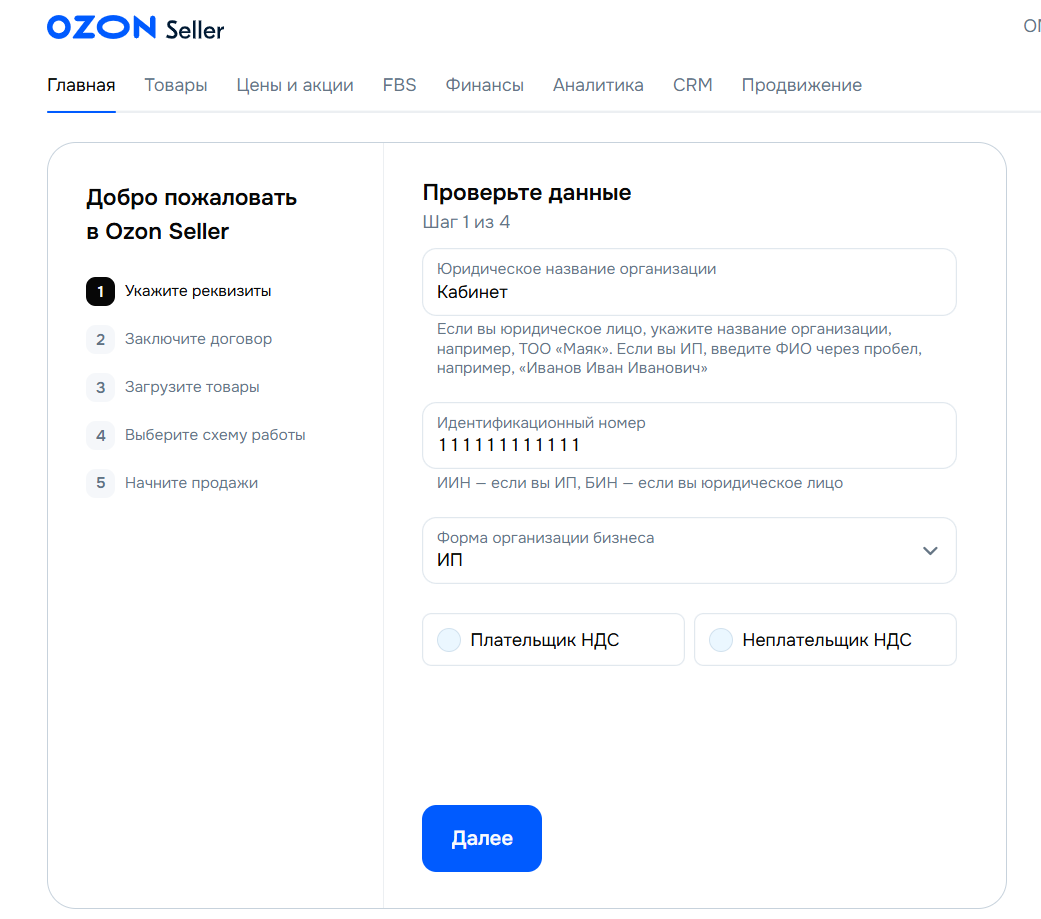
Проверьте данные в полях Название организации и Налоговый номер. Они должны совпадать с данными регистрационных документов компании.
В поле Название организации укажите название из документов на кириллице и латинице — уточните написание в вашем банке.
После отправки документов на проверку поле Налоговый номер изменить не получится.


Изменить страну после регистрации невозможно. Если вы хотите выбрать другую, создайте новый личный кабинет. Подробнее о регистрации
Заполните поля:
В полях Город и Адрес укажите название из документов на кириллице и латинице — уточните написание в вашем банке.
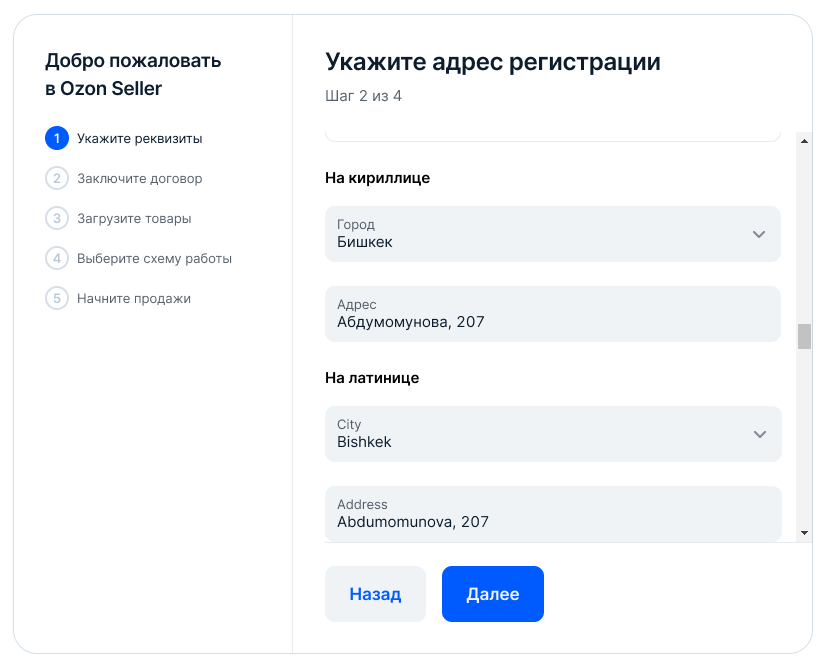


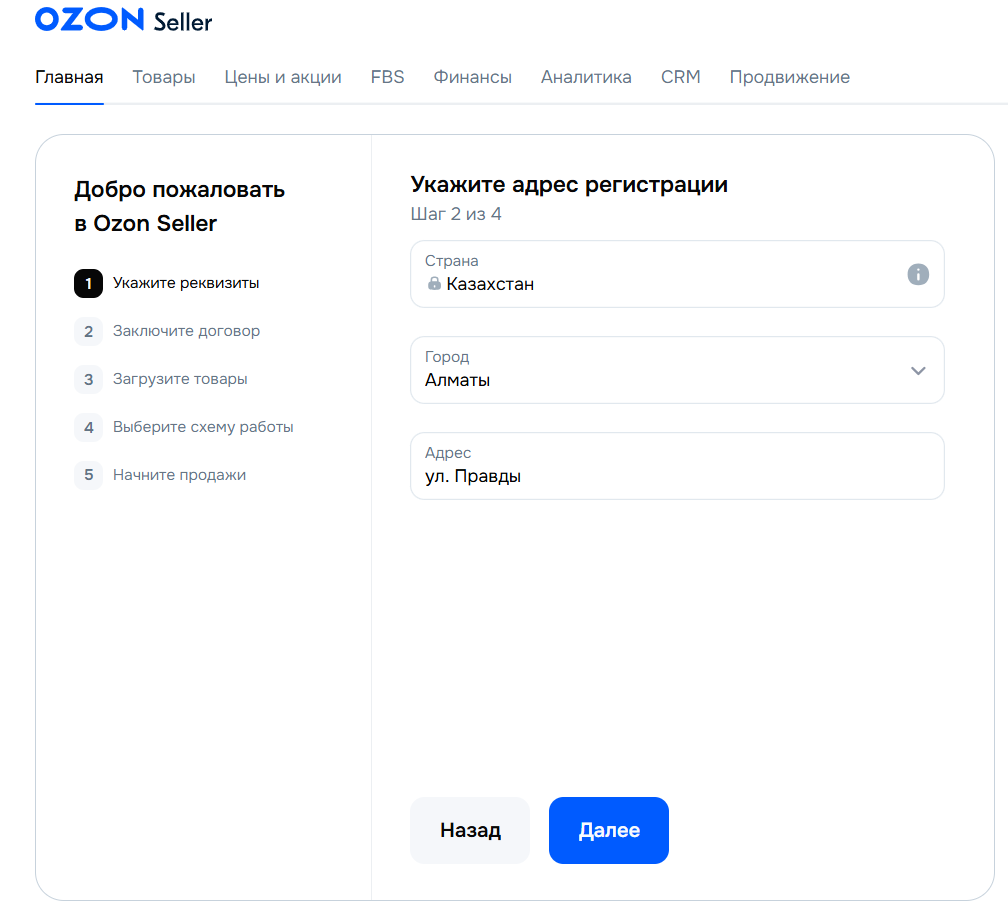


Загрузите оригиналы документов, подтверждающих государственную регистрацию. Формат документа — PDF, JPEG или PNG, максимальный размер — 32 МБ.

Продавцам из Беларуси нужно предоставить свидетельство о государственной регистрации юридического лица или «Уведомление о начале деятельности ИП». Документы выдаются регистрирующим органом, установленным министерством юстиции Республики Беларусь.
Продавцам из Казахстана необходимо предоставить документы:
Оба документа можно получить в Государственной корпорации «Правительство для граждан».
Необходимые документы для продавцов из Кыргызстана:
Юридическим лицам нужно предоставить один из документов:
Индивидуальным предпринимателям нужно предоставить один из документов:
Продавцам из Армении нужно предоставить свидетельство о государственной регистрации юридического лица или индивидуального предпринимателя. Свидетельство выдаётся регистрирующим органом, установленным министерством юстиции Республики Армения.
Рекомендуем также приложить перевод документа на русский или английский язык. Заявки без перевода рассматривают 5 дней, заявки с переводом — 3 дня. Свидетельство и перевод нужно загрузить одним файлом.
Юридическим лицам нужно предоставить один из документов:
Индивидуальным предпринимателям нужно предоставить один из документов:
Рекомендуем также приложить перевод документа на русский или английский язык. Заявки без перевода рассматривают 5 дней, заявки с переводом — 3 дня. Свидетельство и перевод нужно загрузить одним файлом.
Уточните в банке, может ли он получать платежи из России. Если нет, мы не сможем отправлять вам выплаты по указанным реквизитам.
Укажите:
Валюта — валюта взаиморасчётов по договору комиссии с Ozon. В этой валюте вы будете устанавливать цены на товары. В Кыргызстане доступны KGS и RUB.
БИК банка — банковский цифровой идентификационный код.


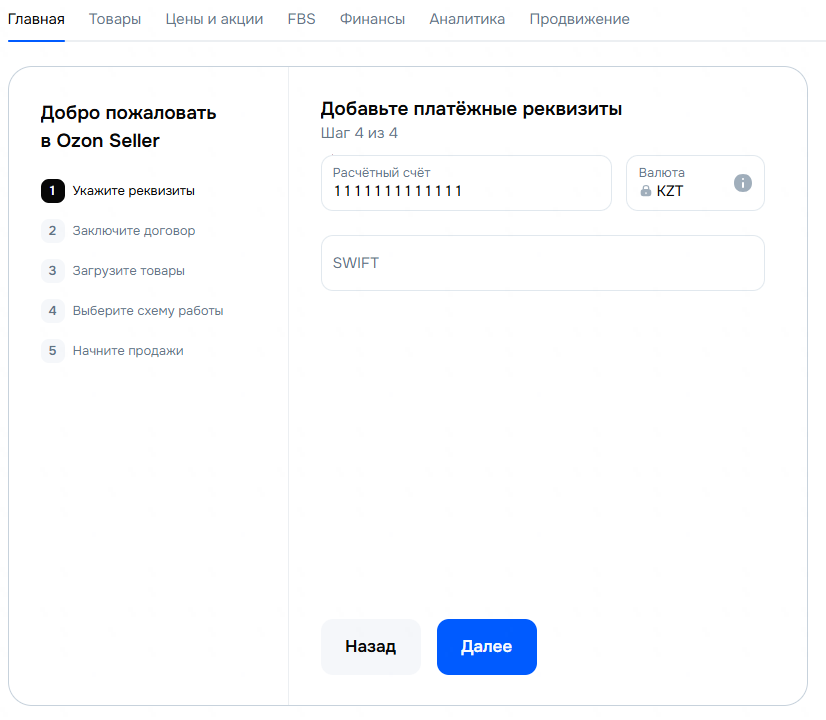
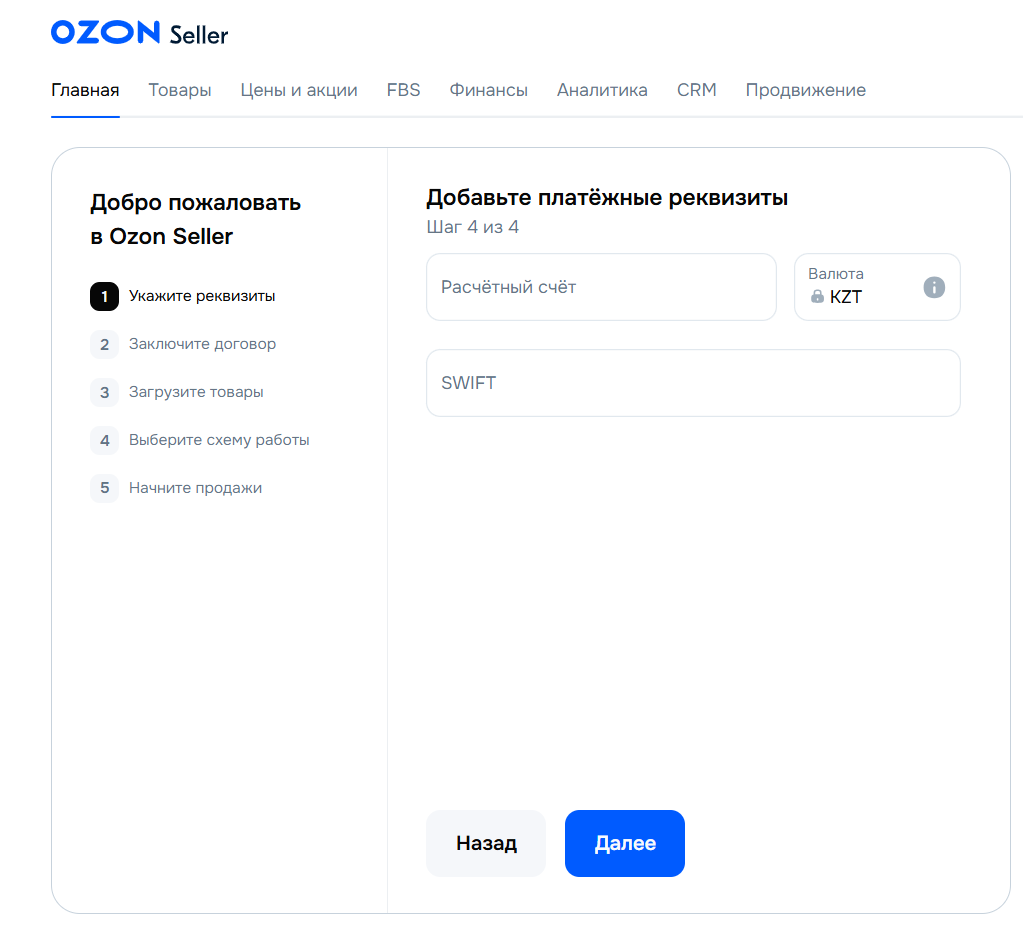
Если вы выбираете RUB валютой взаиморасчётов, заполните данные банка-корреспондента:
Реквизиты банка-корреспондента вы можете уточнить в банке-получателе платежа.

Нажмите Отправить. Когда проверка закончится, на вашу почту придёт письмо об активации аккаунта. Если письма нет, проверьте папку со спамом, письмо могло попасть туда.
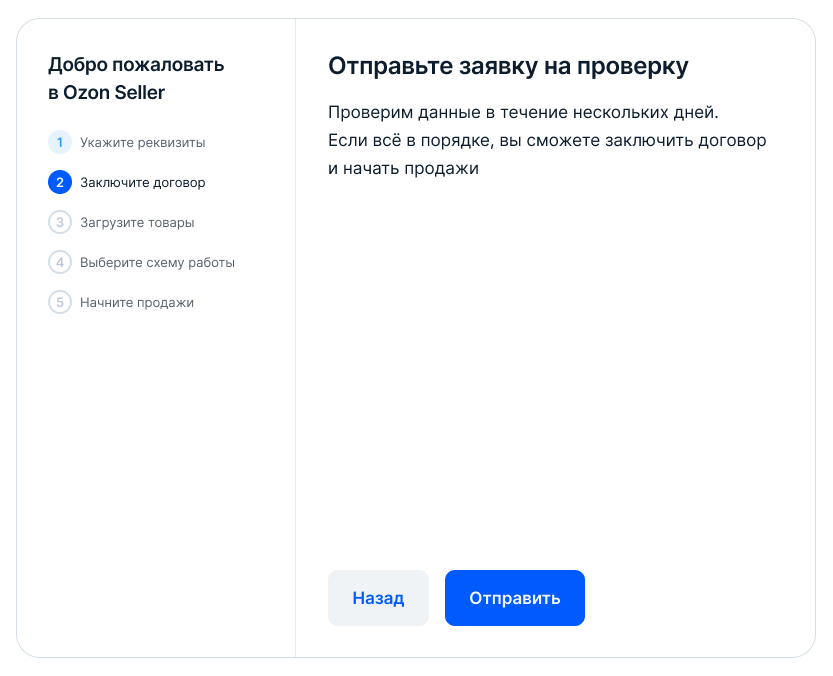
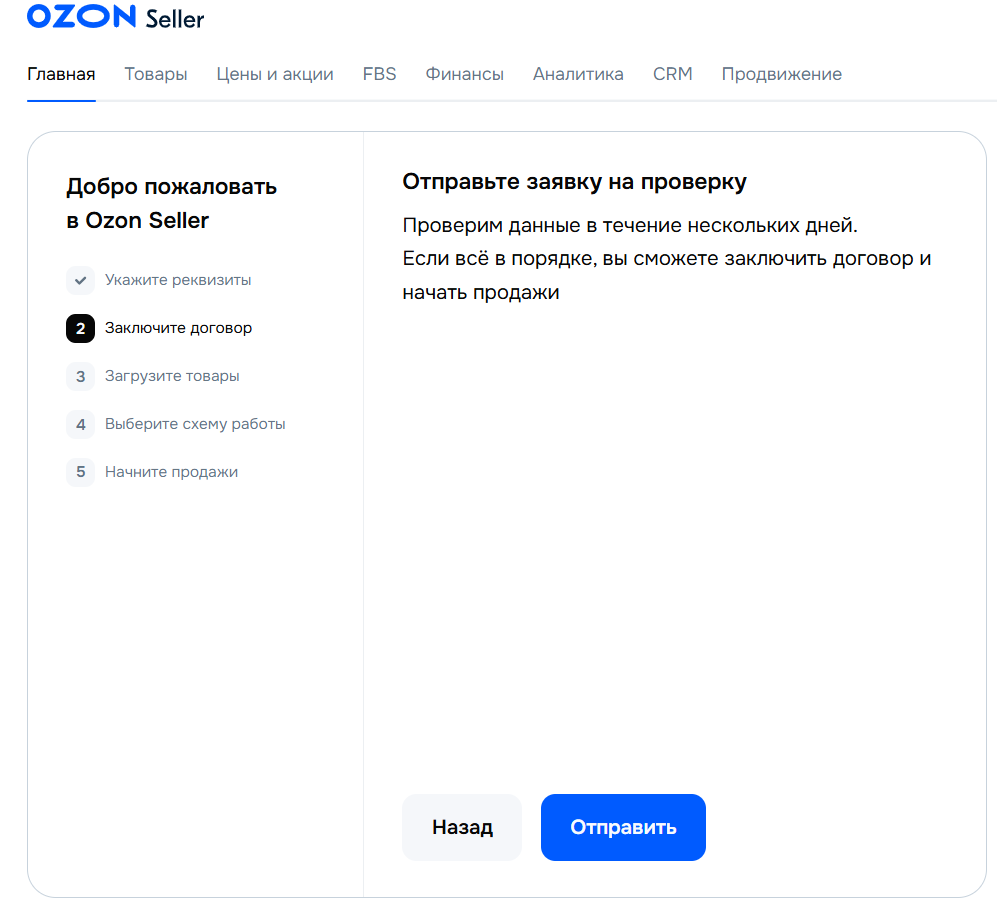
С одним и тем же УНП можно зарегистрировать до 6 личных кабинетов. При этом:
С одними и теми же ИИН или БИН можно зарегистрировать до 6 личных кабинетов. При этом:
С одним и тем же идентификационным номером налогоплательщика (TIN) можно зарегистрировать до 6 личных кабинетов. При этом:
С одними и теми же ИНН или ПИН можно зарегистрировать до 6 личных кабинетов. При этом:
С одними и теми же ИНН или ПИНФЛ можно зарегистрировать до 6 личных кабинетов. При этом:
Чтобы зарегистрировать ещё один магазин:
После добавления новой компании сможете быстро переключаться между ними без повторной авторизации. Для этого также нажмите на название магазина в правом верхнем углу экрана.
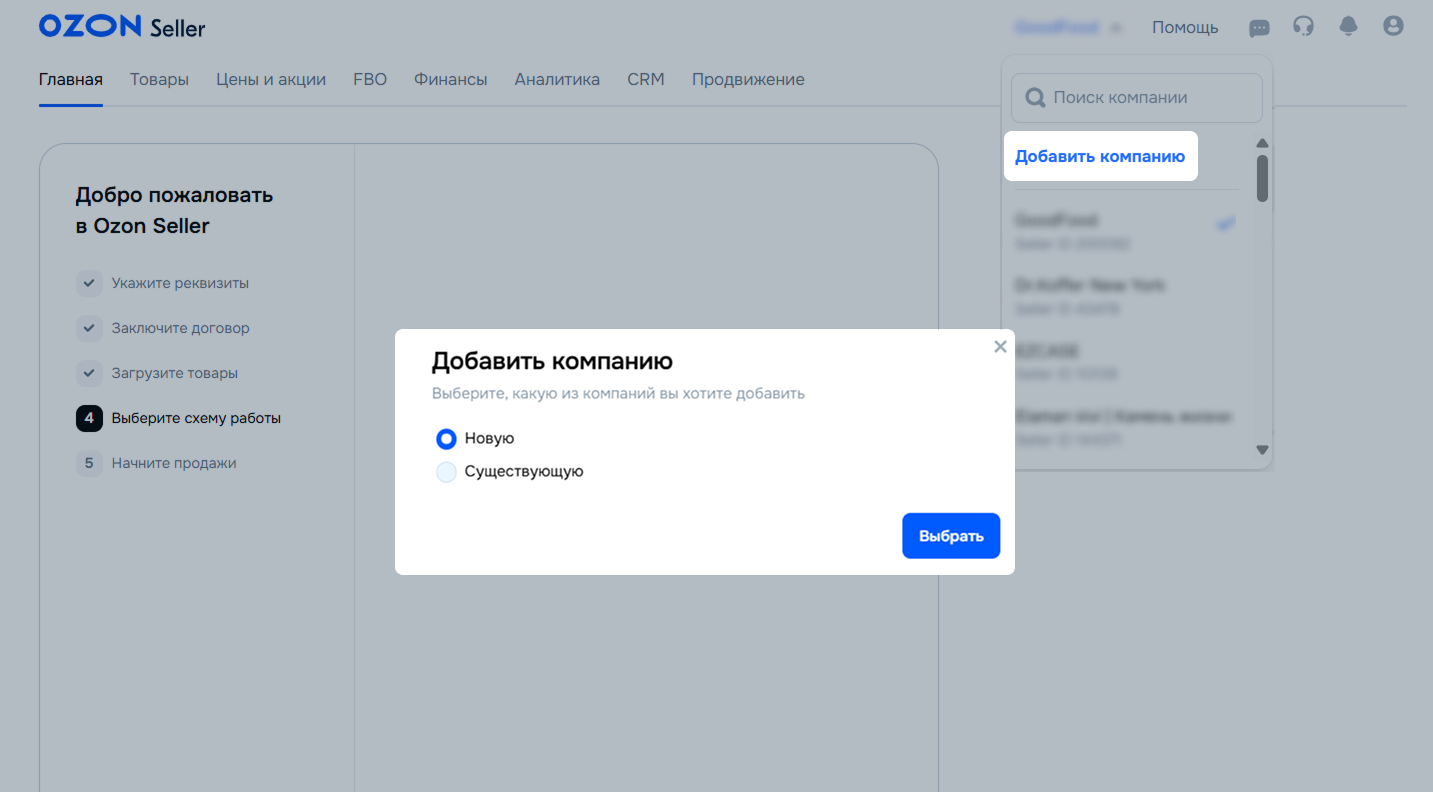
Если вы указали некорректные данные в личном кабинете, вам могут отказать в размещении. Напишите нам о том, какие данные надо заменить, и приложите необходимые документы. Если ваш аккаунт заблокирован и вы не знаете, в чём именно ошибка, напишите на marketplace.crossborder@ozon.ru.
Если не получается войти в личный кабинет, например, вы забыли пароль и потеряли доступ к своей электронной почте, вы можете восстановить к нему доступ:
Напишите в службу поддержки на marketplace.crossborder@ozon.ru.
Укажите в письме:
Рекомендуем использовать электронную почту, которую вы зарегистрировали на свои Ф.И.О. и доступ к которой можно восстановить по номеру телефона. Не используйте электронную почту, которая заканчивается на .co или .su — мы не сможем зарегистрировать её в системе.
К письму приложите:
Отправляя письмо, вы принимаете политику обработки персональных данных.
Отправляя письмо, вы принимаете политику обработки персональных данных.
После проверки мы отправим ссылку для восстановления на почту, которую вы укажете в письме.
Проверьте почту и перейдите по ссылке для восстановления.
Напишите в службу поддержки, чтобы привязать личный кабинет к новой почте и использовать её для входа.
Если при заполнении информации о продавце вы допустили ошибки, обратитесь в службу поддержки. Укажите, какие данные нужно изменить и по какой причине.
Как зарегистрировать аккаунт продавца на Ozon
Скрыть навигацию
Показать навигацию
Выберите договор

Это база знаний для продавцов из стран СНГ и дальнего зарубежья.
Если ваша компания зарегистрирована в России, перейдите в базу знаний для продавцов из России.
Когда вы зарегистрировались на Ozon?
Условия работы и инструкции зависят от даты заключения договора — её можно посмотреть в разделе Договоры
Определили ваш договор
Он заключён с ООО «Интернет Решения». Если есть другой договор, сможете переключиться на него в боковом меню
